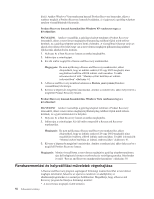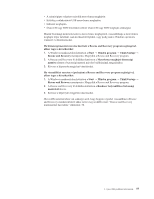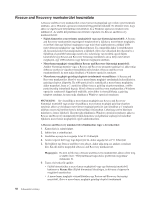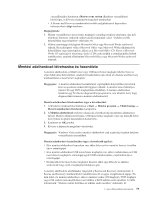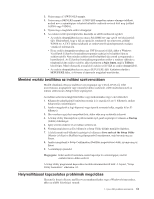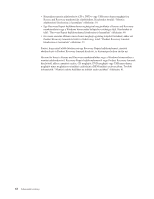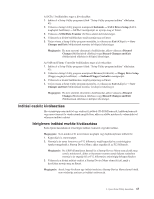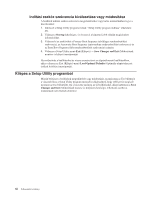Lenovo ThinkCentre A62 (Hungarian) User guide - Page 69
Mentési, eszköz, beállítása, indítási, szekvenciában, Helyreállítással, kapcsolatos, problémák,
 |
View all Lenovo ThinkCentre A62 manuals
Add to My Manuals
Save this manual to your list of manuals |
Page 69 highlights
3. Nyissa meg a C:\SWTOOLS mappát. 4. Nyissa meg a DRIVERS mappát. A DRIVERS mappában számos almappa található, melyek neve a számítógépre telepített különféle eszközök nevének felel meg (például AUDIO vagy VIDEO). 5. Nyissa meg a megfelelő eszköz almappáját. 6. Az eszközvezérlő újratelepítéséhez használja az alábbi módszerek egyikét: v Az eszköz almappájában keresse meg a README.txt vagy egyéb .txt kiterjesztésű fájlt. Elképzelhető, hogy a fájl az operációs rendszerről van elnevezve, például WIN98.txt. A TXT fájlban találhatók az eszközvezérlő újratelepítésének módjára vonatkozó információk. v Ha az eszköz almappája tartalmaz egy .INF kiterjesztésű fájlt, akkor a Windows Vezérlőpult Új hardver hozzáadása programja segítségével telepítheti újra az eszközvezérlőt. Nem minden eszközvezérlő telepíthető újra ennek a programnak a használatával. Az Új hardver hozzáadása programban amikor a rendszer rákérdez a telepíteni kívánt eszközvezérlőre, akkor kattintson a Saját lemez, majd a Tallózás lehetőségre. Majd válassza ki a megfelelő eszközvezérlő fájlt az eszköz almappájából. v Az eszköz almappájában keresse meg a SETUP.EXE fájlt. Kattintson duplán a SETUP.EXE fájlra, és kövesse a képernyőn megjelenő utasításokat. Mentési eszköz beállítása az indítási szekvenciában Mielőtt elindítaná a Rescue and Recovery programot egy CD-ről, DVD-ről, USB merevlemezes meghajtóról vagy valamilyen külső eszközről, előbb módosítania kell az indítási szekvenciát a Setup Utility segítségével. Az indítási szekvencia megjelenítéséhez vagy módosításához tegye a következőket: 1. Kikapcsolt számítógépnél ismételten nyomja le és engedje fel az F1 billentyűt, amikor bekapcsolja a számítógépet. 2. Amikor megjelenik a logó képernyő vagy sípszók sorozatát hallja, engedje fel az F1 billentyűt. 3. Ha a rendszer egy jelszó megadását kéri, akkor adja meg az aktuális jelszavát. 4. A Setup Utility főmenüjében a jobbra mutató nyíl gomb segítségével válassza a Startup (Indítás) lehetőséget. 5. Igény szerint rendezze el az indítási szekvenciát. 6. Nyomja meg kétszer az Esc billentyűt a Setup Utility kilépés menüjébe lépéshez. 7. A lefelé mutató nyíl billentyű segítségével válassza a Save and exit the Setup Utility (Mentés és kilépés a Beállítási segédprogramból) menüpontot, majd nyomja meg az Entert. 8. Amikor megjelenik a Setup Confirmation (Beállítás megerősítése) ablak, nyomja meg az Entert. 9. A számítógép újraindul. Megjegyzés: Külső eszköz használata esetén kapcsolja ki a számítógépet, mielőtt csatlakoztatná a külső eszközt. A Setup Utility programmal kapcsolatos további információkat itt talál: 4. fejezet, "Setup Utility használata", oldalszám: 63. Helyreállítással kapcsolatos problémák megoldása Ha nem fér hozzá a Rescue and Recovery munkaterülethez vagy a Windows környezethez, akkor az alábbi lehetőségei vannak: 3. fejezet Helyreállítási információk 61